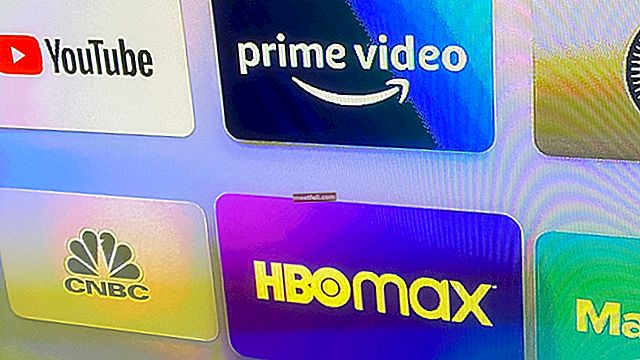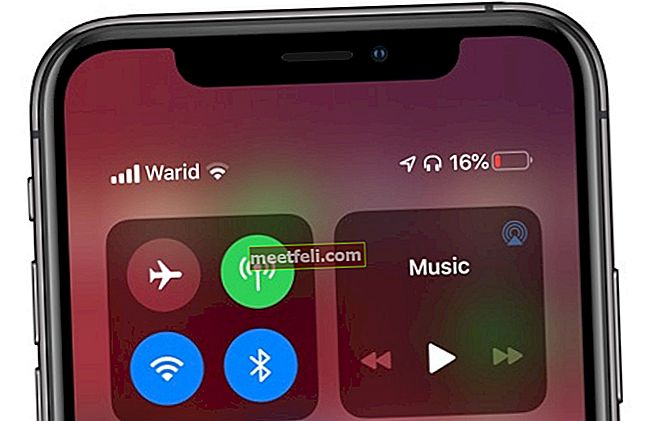Один из лучших когда-либо созданных браузеров - Mozilla Firefox. Его популярность неудивительна, потому что он имеет множество преимуществ, включая простой контроль данных (закладки) и быстрое открытие страниц (благодаря кешированию). Самая известная причина замены этого браузера - известная ошибка «Mozilla crash reporter», когда в середине работы Mozilla Firefox внезапно закрывается. Но еще одна причина очень надежная и удобная - Google Chrome. Когда вы примете решение, следующим шагом будет удаление Mozilla Firefox, и оказывается, что это непростая процедура. Это руководство покажет вам, как полностью удалить Mozilla Firefox.
Вы также можете прочитать: Как настроить обновления Mozilla Firefox
Как полностью удалить Mozilla Firefox
Чтобы удалить Mozilla Firefox, следуйте этим инструкциям:
Шаг 1. Удалите браузер с помощью «Программы и компоненты» в Панели управления.
Идем по пути Пуск <Панель управления <Программы и компоненты. Найдите Mozilla Firefox и щелкните «Удалить» правой кнопкой мыши. В результате браузер будет удален.

Кончик! При необходимости удалите папку, расположенную в C: \ Program Files \ Mozilla Firefox.
Также проверьте, были ли удалены профили и личные данные. Если нет, удалите следующие папки в Windows 10: \ Users \ Username \ AppData \ Local \ Mozilla.
Шаг 2. Очистка реестра
Реестр компьютера - база данных, в которой хранятся файлы адресов и параметров. И, конечно же, в нем осталась небольшая часть данных Mozilla Firefox. Следующие каталоги следует удалить:
HKEY_CLASSES_ROOT \ FirefoxHTML;
HKEY_CURRENT_USER \ Программное обеспечение \ Mozilla;
HKEY_CURRENT_USER \ Программное обеспечение \ MozillaPlugins;
HKEY_LOCAL_MACHINE \ SOFTWARE \ Mozilla;
HKEY_LOCAL_MACHINE \ SOFTWARE \ MozillaPlugins.

Другие способы:
Щелкните «Поиск» и введите в нем «Выполнить». Откройте «Выполнить», введите% APPDATA% и нажмите Enter. После этого найдите папку Mozilla и удалите ее.
Использование других программ
Существует ряд программ, с помощью которых можно легко удалить Mozilla Firefox. Один из самых простых - CCleaner, который удаляет все, включая кеш и реестр.
Источник изображения: www.click-help.com
Вы также можете прочитать: Как изменить поисковую систему по умолчанию в Mozilla Firefox